

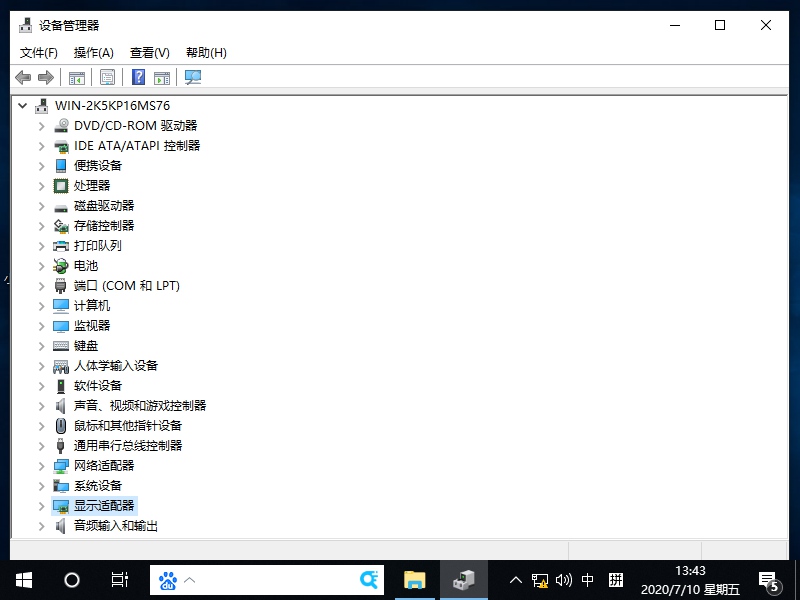
|
本站电脑知识提供应用软件知识,计算机网络软件知识,计算机系统工具知识,电脑配置知识,电脑故障排除和电脑常识大全,帮助您更好的学习电脑!不为别的,只因有共同的爱好,为软件和互联网发展出一分力! 亲们想知道Win10怎么解决鼠标间歇性失灵卡顿吗?下面就是小编整理解决Win10鼠标间歇性失灵卡顿的方法流程,赶紧来看看吧,希望能帮助到大家哦! 方法一: 1、首先进入电脑桌面后,依次点击开始菜单、设置、更新和安全选项。 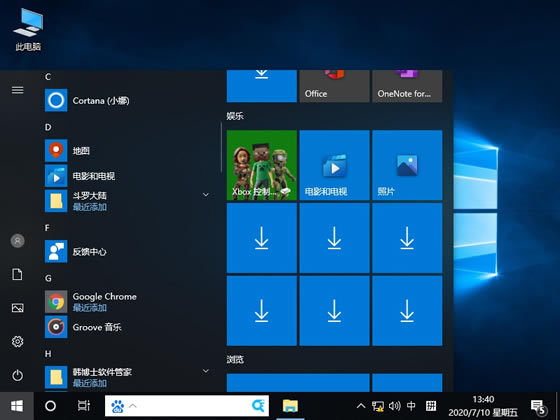
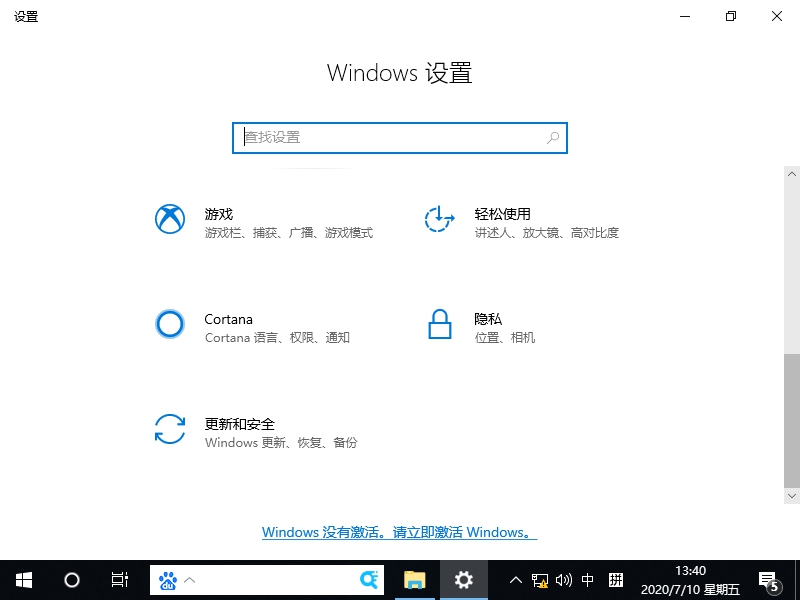
2、将其windows更新到最新版,看能否解决。 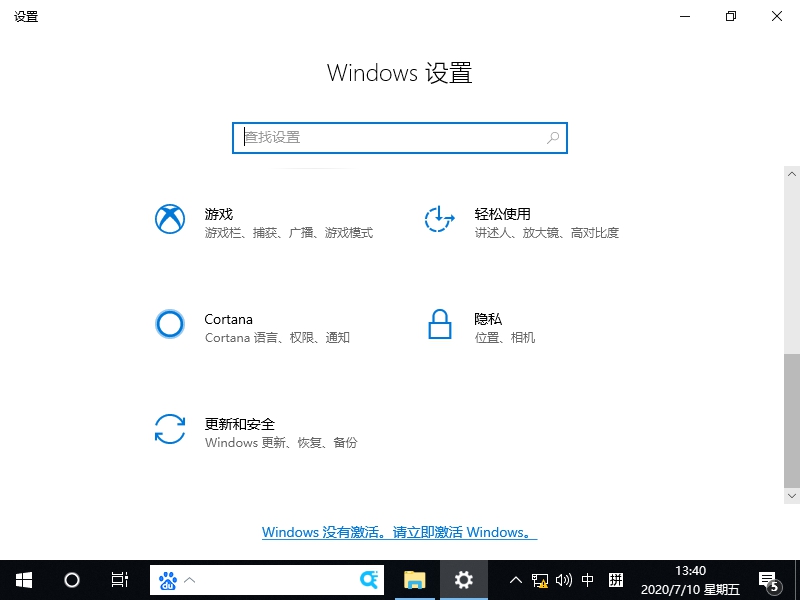
方法二: 1、右击开始按菜单选择设备管理器,检查显卡驱动。 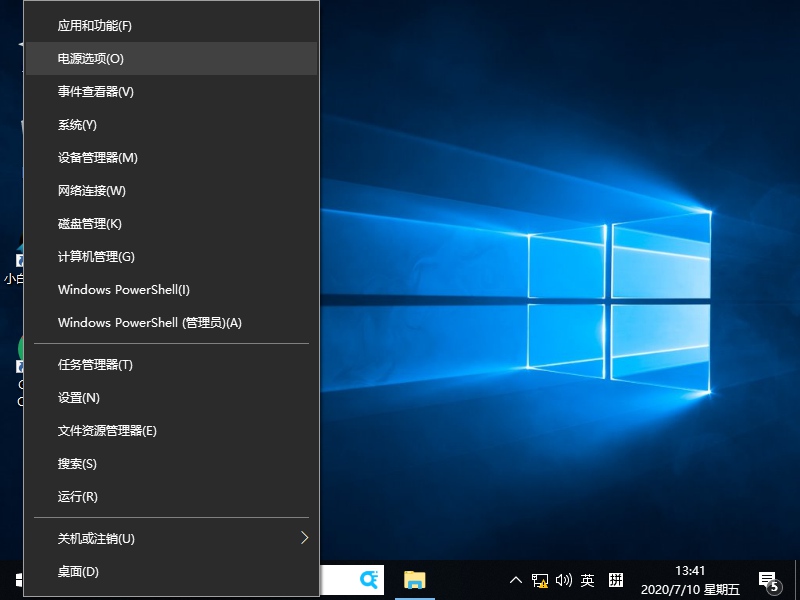
2、进入后点击显示适配器展开,右击适配器选择扫描检测硬件改动。 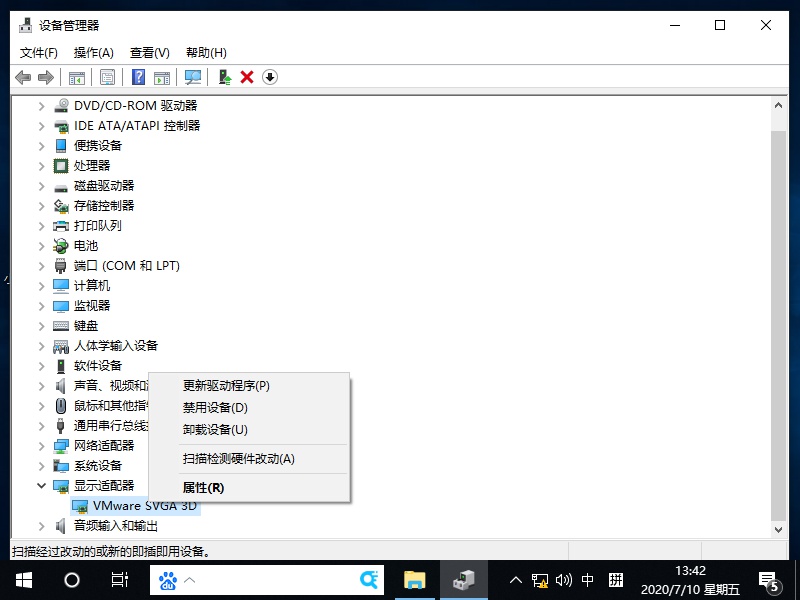
3、若是不能解决,点击卸载,重新安装适配器即可。 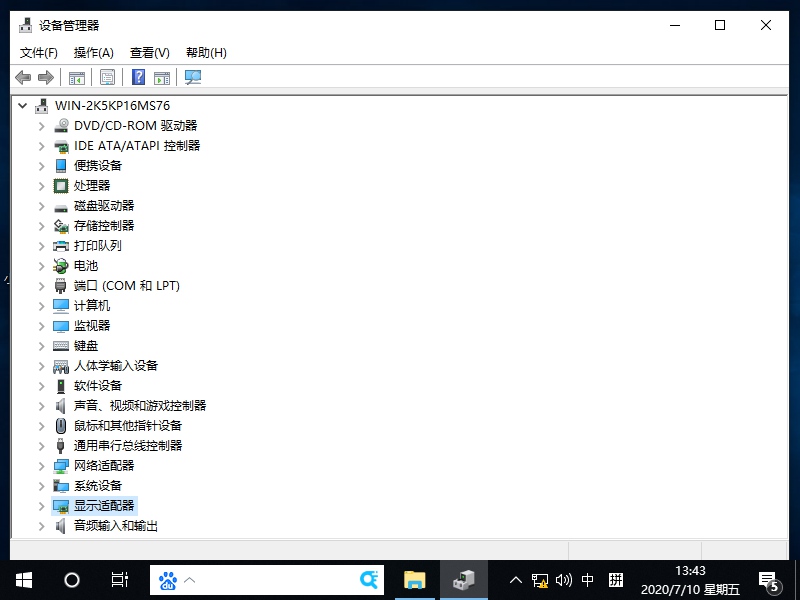
以上就是小编给大家带来的Win10鼠标间歇性失灵卡顿的方法,希望对你们有所帮助。 学习教程快速掌握从入门到精通的电脑知识 |
温馨提示:喜欢本站的话,请收藏一下本站!